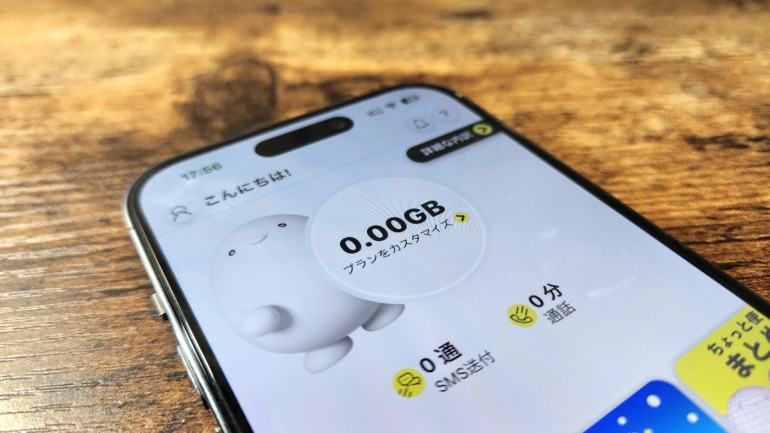
ドコモ、au(KDDI)、ソフトバンクの通信3キャリアからそれぞれ提供されているオンライン専用ブランドの中でもひと際異彩を放つのが、au(KDDI)の「povo 2.0」です。
必要な分のデータ通信量をその都度購入する仕組みで、基本料金0円で利用できるため、緊急時用のサブ回線としてもおすすめ。
そこで、povo 2.0へ実際に申し込み、その手順をご紹介します。
目次
povo 2.0の申し込み方法を確認! 手数料はかかる?
povo 2.0に申し込む前に、povo公式サイトに記載されている注意事項を確認していきます。
【参照】povo/ご利用手続き
申込には、運転免許証やマイナンバーカードといった「本人確認書類」、支払いに使用する「クレジットカード」(povo 2.0の支払いはクレジットカードのみの対応)、povo 2.0回線を使用する「スマートフォン」の3点が必要となります。
それぞれ手元に置いておくと、スムーズに手続きが行えるでしょう。
また、povo 2.0を契約するにあたっての注意事項も記載されているので、こちらを確認後に、契約を進めていきましょう。
実際にpovo 2.0に申し込んでみよう
それでは、ここから実際にpovo 2.0に申し込み、回線の開通作業を行います。なお、povo 2.0の申し込みは、PCやブラウザからはできず、スマートフォン向けに配信されているアプリからのみ申し込みします。
1.それでは、「povo 2.0」アプリをインストールします。

iPhoneの場合はApp Store、Androidスマートフォンの場合はGoogle Playストアから「povo 2.0」アプリをインストールします。
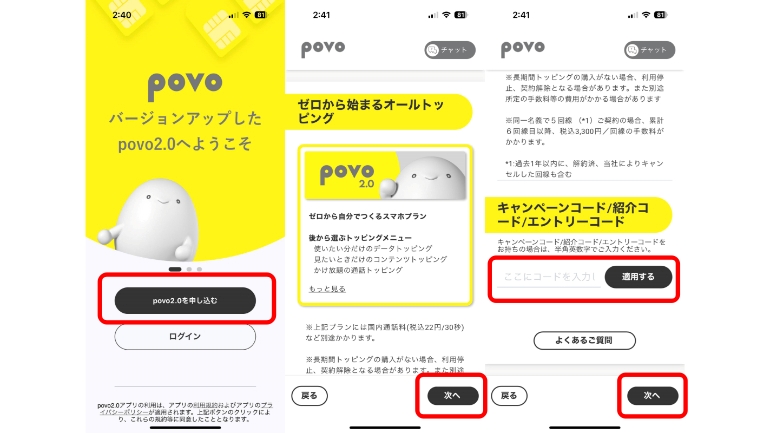
2.povo 2.0アプリを起動し、「povo 2.0を申し込む」をタップ。povo 2.0の詳細が表示されるので、「次へ」に進みます。キャンペーンコードや紹介コード、エントリーコードを持っている人はここで入力してもOKです(あとからも入力可能)。
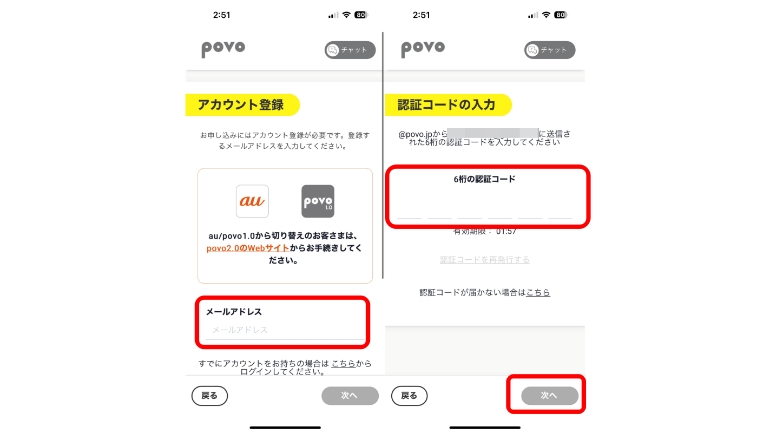
3.「アカウント登録」に進むので、povo 2.0で使用するメールアドレスを入力し、「次へ」に進みます。認証コードが記載されたメールが届くので、入力後に「次へ」をタップします。
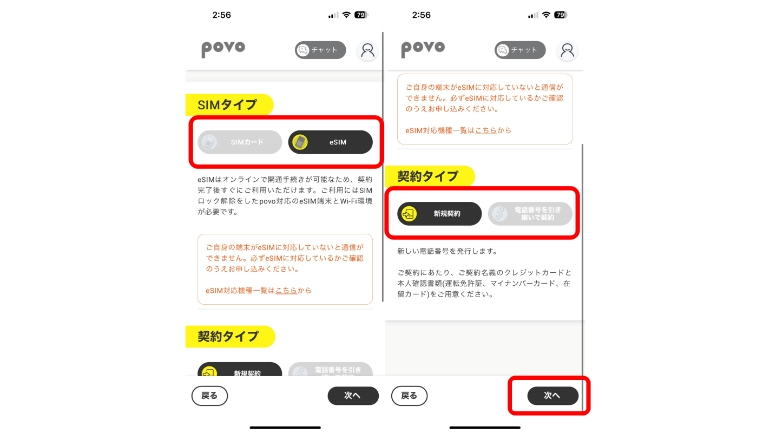
4.SIMの種類や契約タイプを選択します。今回はSIMタイプを「eSIM」、契約タイプを「新規契約」として「次へ」に進みます。
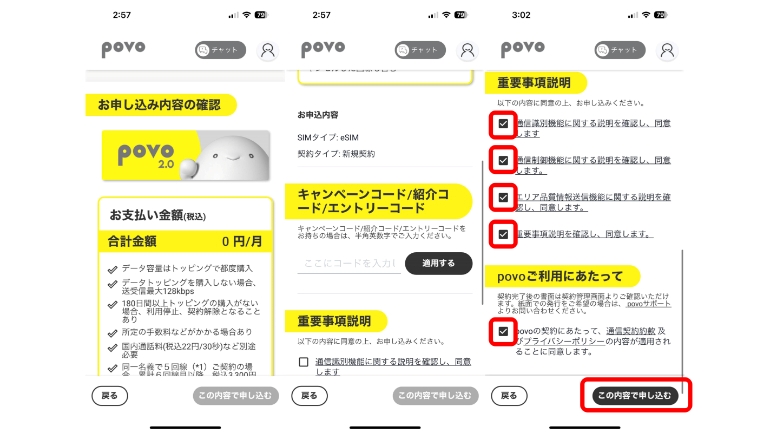
5.「お申込み内容の確認」と表示されるので、金額やキャンペーンコードなどを確認後に、「重要事項説明」、「povoご利用にあたって」にチェックを付け、「この内容で申し込む」をタップします。
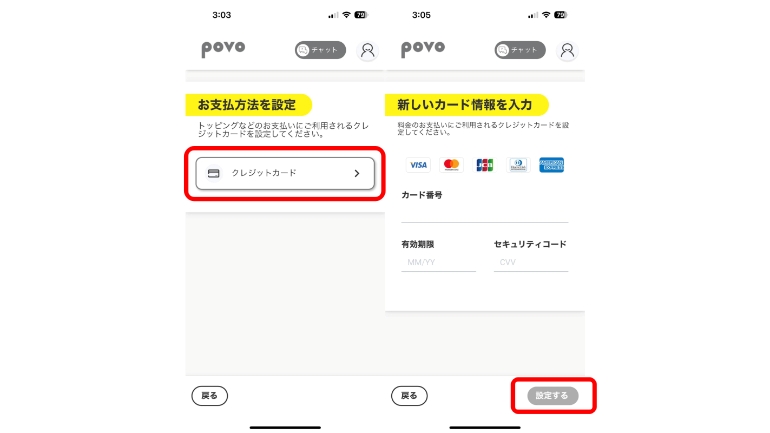
6.続いて、「お支払方法を設定」の画面で「クレジットカード」に進み、povo 2.0の料金支払いに使用するカード情報を入力、「設定する」をタップします。
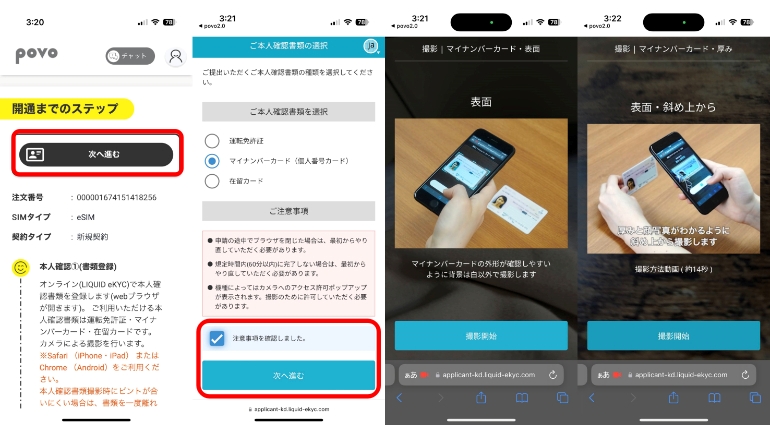
7.「開通までのステップ」に進むので、「次へ進む」をタップし、本人確認(外部サイト)を行います。
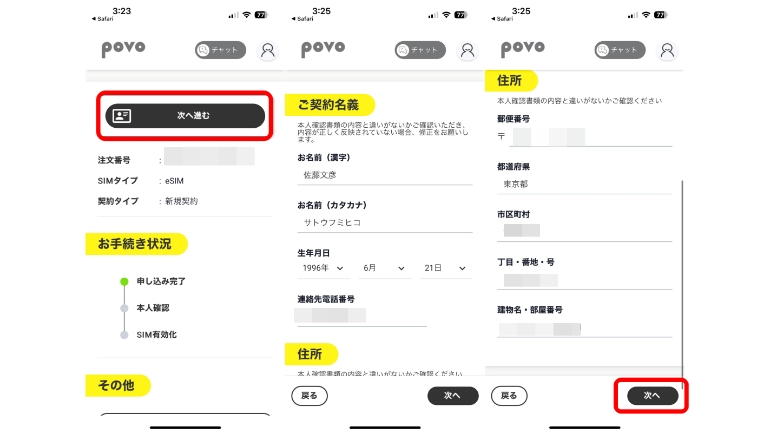
8.本人確認が終わったら自動的に手続き画面に戻るので、「次へ進む」をタップ。個人情報を入力する画面に移行するので、名前や生年月日、住所といった項目を入力していきましょう。
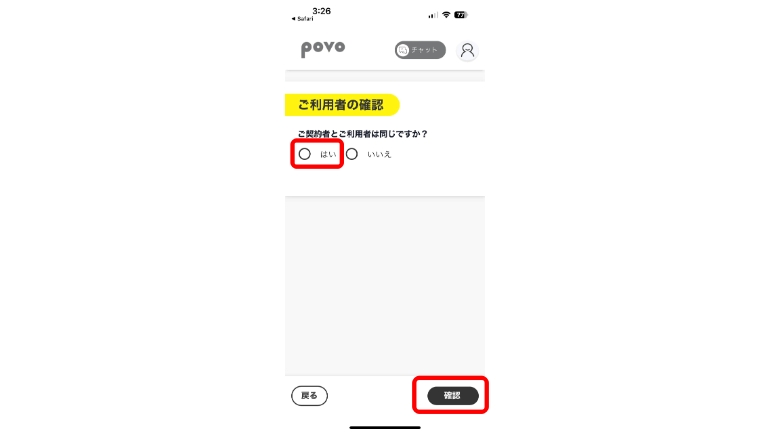
9.「ご利用者の確認」と表示されるので、「はい」にチェックを付けて、下部の「確認」をタップします。
ここまでで、申込作業自体は完了。povo 2.0が本人確認を行うので、連絡が来るのを待ちます。
本人確認が終わったらpovo 2.0の申し込み作業を再開!
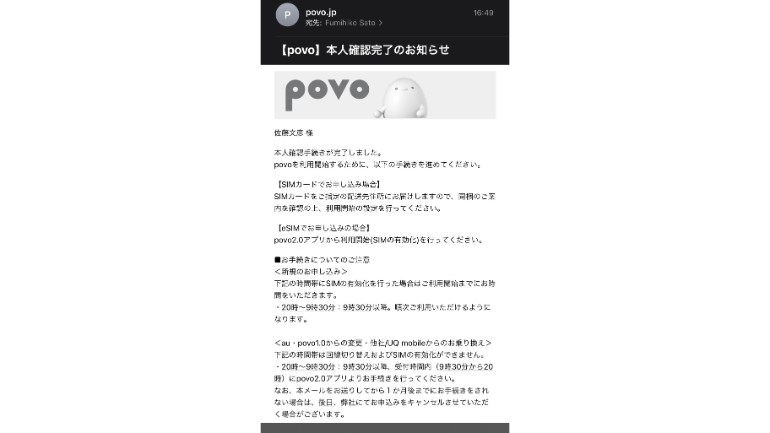
本人確認が終了したら、povoからメールで案内が届くので、作業を進めていきます。
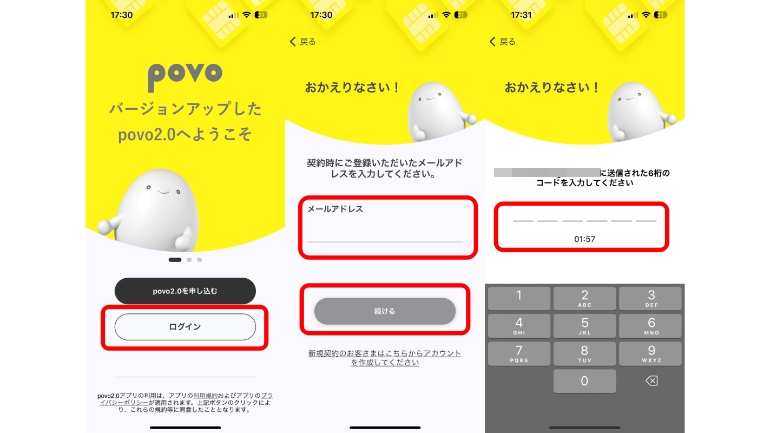
1.「povo 2.0」アプリを開き、「ログイン」に進みます。メールアドレスを入力し「続ける」をタップすると、記入したメールアドレスに確認コードが届くので、入力して先に進みます
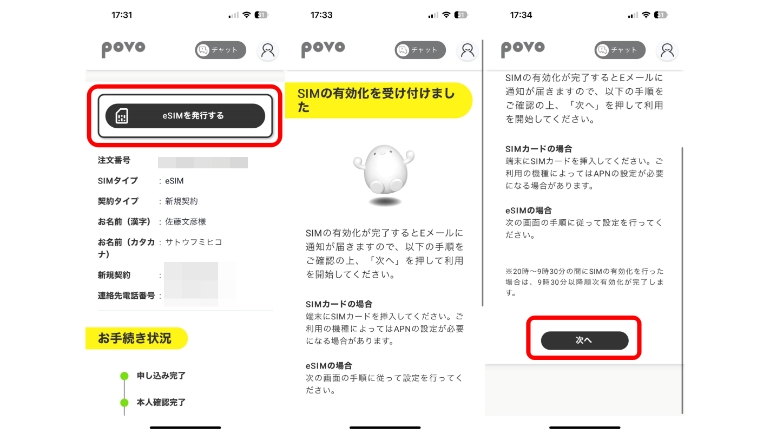
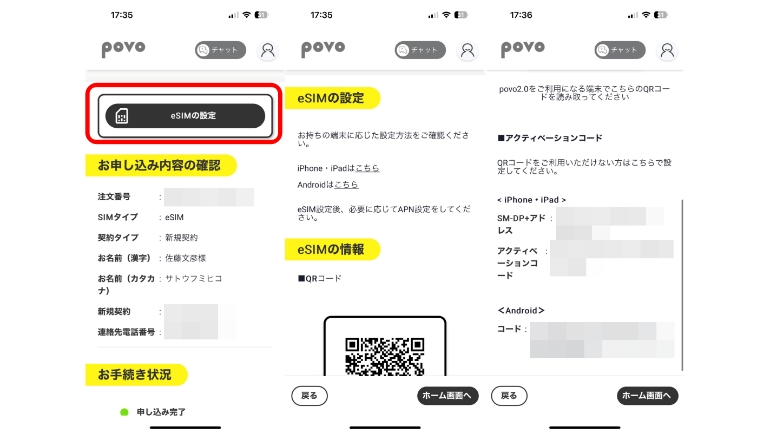
2.「eSIMを発行する」をタップ。「SIMの有効化を受け付けました」と表示されたら、下部の「次へ」をタップします(「eSIMの設定」をタップし、下部に表示される「SM-DP+アドレス」や「アクティベーションコード」は後程使用します)。
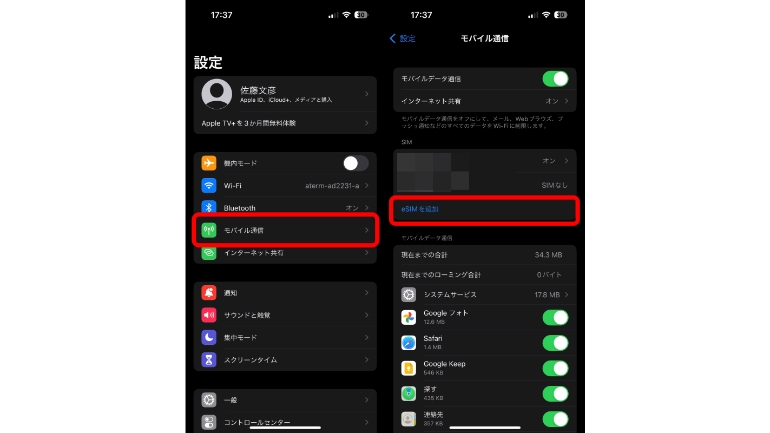
3.「設定」アプリを開き、「モバイル通信」に進みましょう。「eSIM」を追加」をタップします。
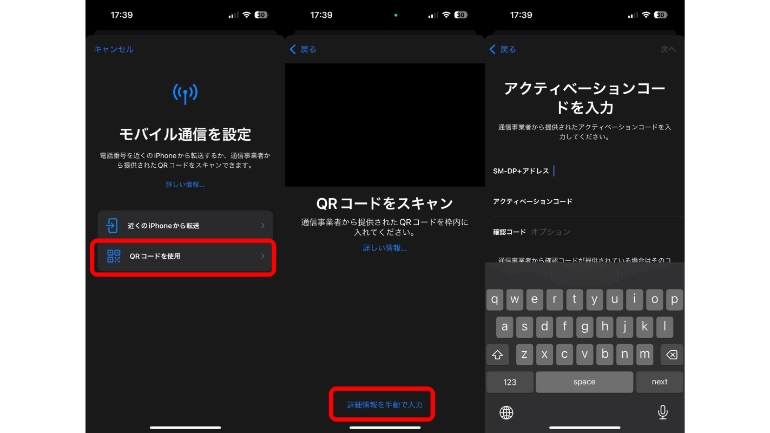
4.「QRコードを使用」に進み、下部の「詳細情報を手動で入力」をタップします。先ほど表示されていた「SM-DP+アドレス」、「アクティベーションコード」を入力します。確認コードの入力は不要です。
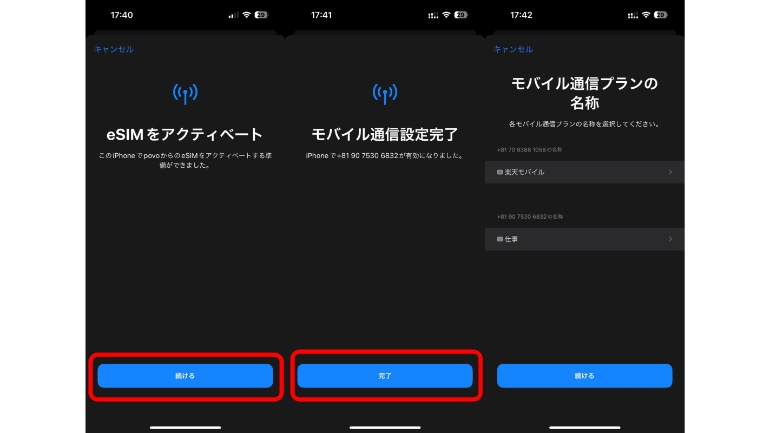
5.「eSIMをアクティベート」を表示されるので、「続ける」をタップ。「モバイル通信設定完了」と表示されればOKなので、「完了」をタップ。デュアルSIM設定をしている場合は、どちらをメイン回線として使用するかといった設定を行います。
以上の操作で、povo 2.0の回線が開通します。
povo 2.0に申し込む際のポイント! 受付時間や手数料を確認
povo 2.0に申し込む際に押さえておきたいのが、受付時間。本人確認を21時以降に申し込んだ際には、翌朝9時以降に順次認証されていくことになっているため、一晩待つ必要があります。
また、eSIMの開通手続きの場合は時間が異なり、20時から翌9時30分までに手続きを行った場合は、翌9時30分以降に順次利用できるようになります。回線を即時開通させたい人は、受付時間内に作業を行いましょう。
なお、契約の際の事務手数料は基本0円。ただし、同一名義で5回線契約している場合、累計6回線目以降の手続きには3300円/回線の手数料がかかるので、注意が必要となります。
※データは2023年1月中旬時点での編集部調べ。
※情報は万全を期していますが、その内容の完全性・正確性を保証するものではありません。
※製品のご利用はあくまで自己責任にてお願いします。
文/佐藤文彦















 DIME MAGAZINE
DIME MAGAZINE













